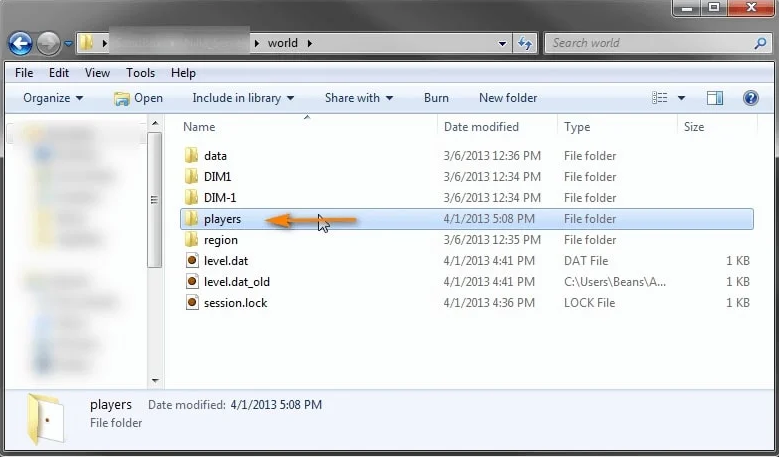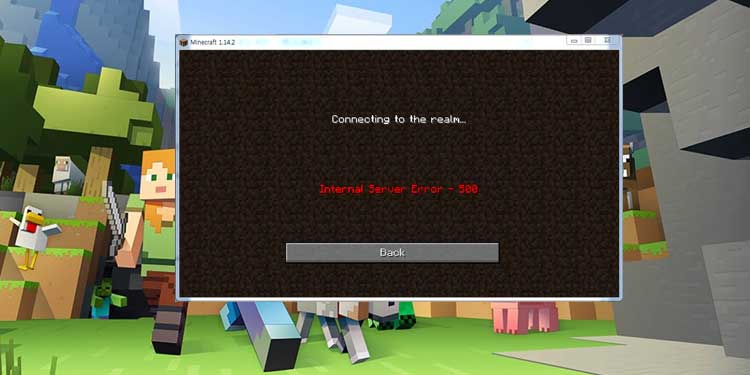
Minecraft ist ein Open-World-Sandbox-Überlebensspiel, bei dem Spieler alle Werkzeuge und Waffen herstellen müssen, indem sie die im Gelände verfügbaren Ressourcen verwenden. Diese Terrains können sich je nach Zeit und Jahreszeit ändern. Es gibt auch vorgefertigte Welten, denen Benutzer beitreten und in denen sie spielen können, sowie die Möglichkeit haben, sie im kreativen Spielmodus zu erstellen.
Zusätzlich zu all dem können Spieler jetzt ihren eigenen privaten Server erstellen, indem sie die Minecraft Realm-Funktion verwenden und Freunde oder Familien einladen, mit ihnen zu spielen. Die Funktion ist im Wesentlichen eine Erweiterung von Original Minecraft, bei der Benutzer Server kaufen und sie basierend auf einem Abonnementdienst anpassen können.
Einige Benutzer haben jedoch einen internen Serverfehler von Minecraft Realms gemeldet, und aufgrund dessen können Spieler nicht auf ihre Server zugreifen und auf ihnen spielen. Wenn Sie einer dieser unglücklichen Benutzer sind, die mit diesem Problem konfrontiert sind, machen Sie sich keine Sorgen. Wir haben alle möglichen Korrekturen und Lösungen für diesen Fehler im folgenden Artikel aufgelistet.
So beheben Sie den Minecraft-Realm-Fehler
Das Problem muss noch von Mojang und den Entwicklern des Spiels behoben werden, daher gibt es keinen bestimmten Grund, warum dieser Fehler auftreten könnte. Aus diesem Grund sind dies alle Methoden, die Sie ausprobieren können, um Ihren Fehler zu beheben:
Methode 1: Computer neu starten und Internetverbindung überprüfen
Temporäre Fehler und Störungen sind in Spielen üblich und es gibt keine größeren Probleme, aber manchmal verursachen sie Ungleichheiten zwischen dem System und den Spieldateien, die ähnliche Fehler verursachen. Um sie loszuwerden, müssen Sie lediglich einen vollständigen Neustart Ihres Computersystems durchführen. Öffnen Sie Minecraft Realm nach dem Neustart erneut und prüfen Sie, ob das Problem weiterhin besteht.
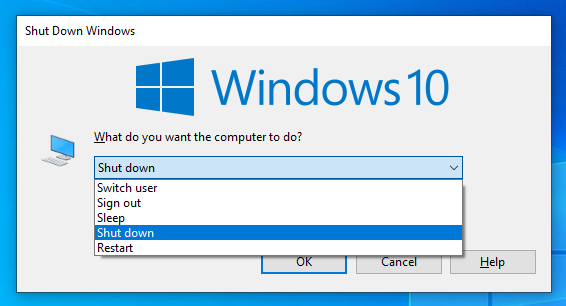
Minecraft benötigt auch eine stabile und schnelle Internetverbindungsgeschwindigkeit, um die meisten seiner Funktionen wie beabsichtigt auszuführen, und wenn Sie eine langsame oder instabile Internetverbindung haben, könnte dies der Grund für das Problem sein. Wenn Sie über eine drahtlose Verbindung verbunden sind, wechseln Sie zu Ethernet und prüfen Sie, ob dies hilft.
Methode 2: Aktualisieren Sie Minecraft auf die neueste Version
Veraltete Spieldateien neigen dazu, solche Probleme zu verursachen, und die neueste Iteration des Spiels könnte auch die Lösung für Ihre alten Fehler und Probleme bieten. Daher ist es fast vorgeschrieben, dass Sie Ihr Spiel auf die neueste Version aktualisieren sollten, damit Sie nicht mit Unterbrechungen Ihrer Spielsitzungen konfrontiert werden.
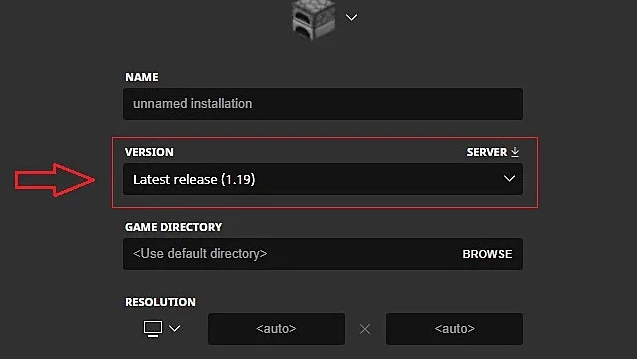
Die Schritte zum Aktualisieren des Spiels sind recht einfach. Zuerst müssen Sie den Minecraft Realm Launcher öffnen und zum Hauptmenü gehen. Klicken Sie nun auf den Pfeil rechts neben der Wiedergabeschaltfläche und lassen Sie das Spiel aktualisieren und auf die neueste Version installieren. Wenn Sie Ihr Spiel aktualisieren, wird auch Ihr Minecraft Realm Launcher aktualisiert, daher müssen Sie sie nicht einzeln aktualisieren.
Methode 3: Deaktivieren oder entfernen Sie inkompatible Plug-Ins und Mods
Modding in Minecraft wird von fast jedem gemacht und es kann Ihnen ein insgesamt besseres Erlebnis bieten als Standard-Spielmodi. Diese Mods und Plug-Ins verbessern die Lebensqualität und Gameplay-Aspekte, obwohl nicht alle Mods stabil sind und Instabilitäten sowie Fehler verursachen können, da sie nicht genug für die Spiel-Engine optimiert sind.
Wenn das Problem von ihnen verursacht wird, versuchen Sie, sie zu deaktivieren, um zu überprüfen, ob es einen Unterschied macht, und dann müssen sie entfernt werden. Befolgen Sie dazu diese Anweisungen:
- Öffnen Sie das Dialogfeld RUN, indem Sie gleichzeitig die Taste Win + R drücken.
- Geben Sie nun %appdata% ein und drücken Sie die Eingabetaste.
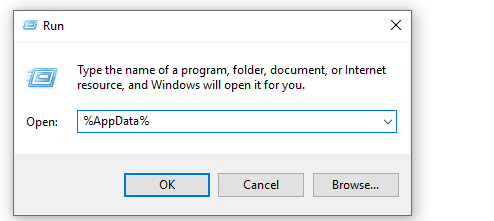
- Finden Sie den Ordner mit dem Namen minecraft und öffnen Sie ihn.

- Wechseln Sie nun in den Ressourcenpaketordner und löschen Sie alle darin enthaltenen Dateien.
- Wenn Sie auch Shader aktiviert haben, wechseln Sie in den Shaders-Ordner und löschen Sie auch alle darin enthaltenen Dateien.
- Starten Sie den Computer neu und öffnen Sie den Minecraft Realm Launcher und prüfen Sie, ob der Fehler noch vorhanden ist.
Methode 4: UUID-Dateien löschen
Wenn das Entfernen des Ressourcenpakets und der Shader das Problem nicht löst, liegt dies möglicherweise daran, dass die universell eindeutige Kennung die Ursache für das Problem ist. Dies sind im Wesentlichen Cache-Dateien der Spieler, die nicht mehr aktiv sind. Befolgen Sie die Schritte zum Entfernen von UUID-Dateien:
- Öffnen Sie die RUN-Eingabeaufforderung und geben Sie %appdata% ein und drücken Sie die Eingabetaste.
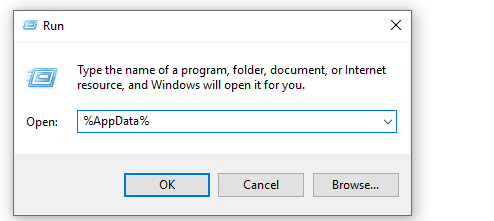
- Navigieren Sie nun zum Minecraft-Ordner und öffnen Sie ihn.

- Öffnen Sie zuerst den Saves-Ordner und greifen Sie dann auf den World-Ordner zu.
- Wechseln Sie nun in den Players-Ordner und finden Sie die UUID-Daten.
- Löschen Sie alle unnötigen Dateien darin.
- Öffnen Sie den Minecraft Realm Launcher und gehen Sie zu den Welteinstellungen.
- Entfernen Sie auch dort alle überschüssigen UUIDs.
- Öffne das Spiel normal und überprüfe, ob das Problem behoben wurde.
Fazit
Minecraft ist ein sehr unterhaltsames Spiel und kann von jeder Bevölkerungsgruppe gespielt werden. Mit dem neuen Zusatz von Minecraft Realm können Benutzer jetzt mit ihren Freunden und Familien auf ihrem eigenen Server Spaß haben. Wenn Sie jedoch einer der Benutzer sind, die aufgrund eines internen Serverfehlers von Minecraft Realms nicht darauf zugreifen können, machen Sie sich keine Sorgen. Wir haben alle Methoden und Lösungen im obigen Artikel aufgelistet.